Управление стилями
Управление стилями
Во всех программах такого класса, как Microsoft Word, есть средства управления стилями.
ПРИМЕЧАНИЕ.
Стиль – это набор атрибутов текста, которые можно одновременно применить к какому-либо текстовому объекту.
На панели инструментов есть раскрывающийся список абзацных стилей, которые можно применить ко всему абзацу: достаточно установить на нем курсор и выбрать из списка нужный стиль. Но чаще всего в этом списке перечислены только те стили, которые уже применялись в текущем документе. Для операций с остальными предназначено специальное окно управления. Чтобы открыть его, выберите пункт Стили и форматирование в меню Формат. В правой части экрана откроется область Стили и форматирование (рис. 9.17). В окне перечислены все имеющиеся стили.

Рис. 9.17. Область Стили и форматирование.
Для применения к объекту (абзацу, символу и пр.) какого-либо стиля из списка достаточно щелкнуть на нем мышью. При щелчке правой кнопкой мыши на названии стиля появится контекстное меню, содержащее Изменить – отредактировать выбранный стиль и Удалить (безвозвратно). Последняя команда неприменима к стилям, входящим в программу.
Нажав кнопку Создать стиль, вы попадете в окно (рис. 9.18), в котором нужно ввести имя стиля, имя следующего стиля (автоматически применяемого к следующему абзацу или другому объекту) и его категорию. Выбрать нужное сочетание параметров можно из раскрывающегося меню Формат в нижней части окна. Произведя все необходимые действия, нажмите OK, и стиль будет сохранен и внесен в список.
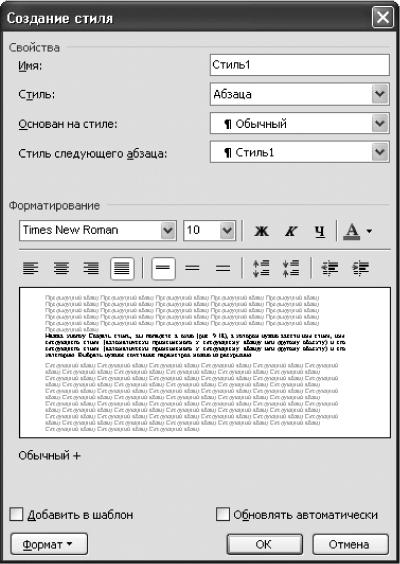
Рис. 9.18. Окно создания нового стиля.
Если в окне Создание стиля установить флажок Обновлять автоматически, то при изменении стиля автоматически будут внесены изменения во все объекты, отформатированные с его применением.
Более 800 000 книг и аудиокниг! 📚
Получи 2 месяца Литрес Подписки в подарок и наслаждайся неограниченным чтением
ПОЛУЧИТЬ ПОДАРОКДанный текст является ознакомительным фрагментом.
Читайте также
Управление материалами.
Управление материалами. Все в этом мире имеет цвет. Цвет определяет восприятие нами окружающего мира. Яблоко – красное, небо – синее и так далее. Для обозначения свойств поверхности объектов Direct3D использует термин "материал". Свойства материала описываются структурой
Управление транзакциями
Управление транзакциями Необходимо помнить, что любое действие с базой данных происходит в рамках той или иной транзакции. Работа с InterBase основана на явном управлении транзакциями, а поскольку библиотека IBX - это обертка вокруг соответствующих функций InterBase API, то
Управление транзакциями
Управление транзакциями Фактически любые действия с данными должны происходить в контексте той или иной транзакции. Управление транзакциями в FIBPlus осуществляется при помощи компонентов класса TpFIBTransacdon. Все транзакции в FIBPlus являются "явными" (explicit) и запускаются при
Управление размерными стилями
Управление размерными стилями Размерный стиль – это поименованная совокупность значений всех размерных переменных, определяющая внешний вид размера на рисунке: стиль стрелок, расположение текста и пр. Команда DIMSTYLE обеспечивает работу с размерными стилями в
Глава 17 Работа со стилями
Глава 17 Работа со стилями Прежде всего, обратимся к работе со стилями оформления. Без использования стилей профессиональная верстка немыслима – у нас будут уходить часы и дни на то, что делается за минуты.Вопросы, которые будут рассматриваться в этой главе, частично
3. Работа со стилями структуры документа
3. Работа со стилями структуры документа 3.1. Виды стилейСтили, с которыми работает конвертер, делятся на 2 группы:1. Inline (применяются в пределах одного абзаца – bold, italic…) и2. Стили абзаца – их действие распространяется на весь абзац.В свою очередь стили абзаца и Inline стили
Управление размерными стилями
Управление размерными стилями Размерный стиль – это поименованная совокупность значений всех размерных переменных, определяющая внешний вид размера на рисунке: стиль стрелок, расположение текста и пр. Команда DIMSTYLE обеспечивает работу сразмерными стилями в диалоговом
Работаем со стилями
Работаем со стилями Выбор шрифтов, способа расположения строки текста на странице и т. д. – простая, но надоедливая процедура. Представьте, что вы каждый день создаете добрый десяток документов, в каждом из которых – три-четыре смысловых блока, нуждающихся в
Управление размерными стилями
Управление размерными стилями Размерный стиль – это поименованная совокупность значений всех размерных переменных, определяющая внешний вид размера на рисунке: стиль стрелок, расположение текста и пр. Команда DIMSTYLE обеспечивает работу с размерными стилями в
Управление монитором
Управление монитором Выключить монитор:SendMessage(Application.Handle, WM_SYSCOMMAND, SC_MONITORPOWER, 0);Включить монитор:SendMessage(Application.Handle, WM_SYSCOMMAND, SC_MONITORPOWER,
Управление слоями
Управление слоями Элементы управления слоями и атрибуты слоев рассмотрим на примере стандартного списка слоев ArchiCAD.Окно управления слоями Layer Settings (Настройки слоя) (рис. 7.1) можно вызвать несколькими способами:? командой Document ? Layers ? Layer Settings (Документ ? Слои ? Настройки
Управление проектами
Управление проектами В завершение главы стоит рассказать о проектах, то есть о том, с чем, собственно, предстоит работать в программе Pinnacle
Управление воспроизведением
Управление воспроизведением Под областью предварительного просмотра в Проигрывателе расположены элементы управления воспроизведением. Внешний вид этой области в окне Проигрывателя зависит от конкретного режима работы программы Studio, например при захвате видео
Управление размерными стилями
Управление размерными стилями Размерный стиль – это поименованная совокупность значений всех размерных переменных, определяющая внешний вид размера на рисунке: стиль стрелок, расположение текста и пр. Команда DIMSTYLE обеспечивает работу с размерными стилями в
Работа со стилями
Работа со стилями Текстовый редактор Microsoft Word отличается тем, что он предлагает пользователю просто огромное количество возможностей. Специальные инструменты Word, под названием стили, позволяют применить совокупность параметров форматирования к документу или к его